Guide de l’utilisateur Final Cut Pro X
- Bienvenue
-
- Nouveautés de Final Cut Pro 10.4.7
- Nouveautés de Final Cut Pro 10.4.6
- Nouveautés de Final Cut Pro 10.4.4
- Nouveautés de Final Cut Pro 10.4.1
- Nouveautés de Final Cut Pro 10.4
- Nouveautés de Final Cut Pro 10.3
- Nouveautés de Final Cut Pro 10.2
- Nouveautés de Final Cut Pro 10.1.2
- Nouveautés de Final Cut Pro 10.1
- Nouveautés de Final Cut Pro 10.0.6
- Nouveautés de Final Cut Pro 10.0.3
- Nouveautés de Final Cut Pro 10.0.1
-
- Introduction au montage
-
- Introduction à l’ajout de plans
- Glissement de plans vers la timeline
- Ajout de plans à votre projet
- Insertion de plans
- Connexion de plans
- Écrasement de plans
- Remplacement de plans
- Ajout d’images fixes
- Création d’images figées
- Ajout d’un seul plan vidéo ou audio
- Suppression de plans de projets
- Solo ou désactivation de plans
- Recherche d’un plan source d’un plan du projet
- Disposition des plans dans la timeline
-
- Zoom et défilement dans la timeline
- Modification de l’apparence d’un plan de la timeline
- Magnétisme d’éléments dans la timeline
- Navigation au sein de votre projet
- Navigation à l’aide du timecode
- Affichage du timecode source et le timecode du projet
- Affichage d’une présentation en liste de votre projet
- Correction de vidéo tremblante
-
- Introduction aux effets
-
- Introduction aux transitions
- Création de transitions
- Définition de la transition par défaut
- Ajout de transitions
- Suppression de transitions
- Ajustement des transitions dans la timeline
- Ajustement des transitions dans l’inspecteur et dans le visualiseur
- Fusion de coupes à l’aide de la transition Flux
- Ajustement des transitions avec plusieurs images
- Modification de transitions dans Motion
-
- Introduction aux effets de plan
- Ajout d’effets vidéo
- Ajout de l’effet vidéo par défaut
- Ajustement d’effets
- Modification de l’ordre des effets
- Copie d’effets entre les plans
- Enregistrement de préréglages dʼeffets vidéo
- Copie d’images clés
- Réduction du bruit vidéo
- Suppression ou désactivation d’effets
- Modification d’effets dans Motion
-
-
- Introduction aux sous-titres
- Flux de production des sous-titres
- Création de sous-titres
- Importation de sous-titres
- Affichage ou masquage de sous-titres
- Modification du texte d’un sous-titre
- Réglage et disposition des sous-titres
- Mise en forme du texte d’un sous-titre
- Création de sous-titres multilingues
- Conversion de sous-titres dans un autre format
- Exporter des sous-titres
-
- Introduction au montage multicam
- Flux de production de montage multicam
- Importation de données pour des montages multicam
- Ajout de noms aux caméras et d’angles
- Création de plans multicam
- Coupage et changement d’angles de caméra
- Synchronisation et réglage d’angles de caméra
- Montage de plans multicam
- Conseils pour le montage multicam
- Ajout de scénarios
- Utilisation de l’éditeur de précision
-
- Introduction à la resynchronisation de plans
- Modification de la vitesse d’un plan
- Création d’effets à vitesse variable
- Ajout de transitions de vitesse
- Inversion ou rembobinage des plans
- Création de ralentis instantanés
- Accélération d’un plan à l’aide de coupes sèches
- Création de segments de suspension
- Réinitialisation des modifications de vitesse
- Adaptation des tailles et fréquences d’images
- Utilisation de fichiers XML pour transférer des projets
-
- Introduction à la vidéo 360 degrés
- Importation de vidéo 360 degrés
- Réglages vidéo 360 degrés
- Création de projets 360 degrés
- Visionnage et navigation dans la vidéo 360 degrés
- Ajout de plans 360 degrés à des projets standard
- Ajout de l’effet Patch 360 degrés
- Ajout de l’effet Mini-planète
- Partage de plans et de projets 360 degrés
- Conseils pour la vidéo 360 degrés
-
- Introduction à l’étalonnage
-
- Introduction au Wide Gamut et au HDR
- Utilisation du traitement des couleurs HDR Wide Gamut
- Étalonnage de vidéo HDR avec le moniteur Pro Display XDR
- Affichage de vidéo HDR
- Conversion ou ajustement de plans HDR
- Exportation de fichiers master HDR
- Conseils sur le HDR Wide Gamut
- Étalonnage de données ProRes RAW
- Application de LUT
-
- Introduction au partage de projets
- Partage sur le web
- Partage avec des appareils Apple
- Création de disques optiques et d’images disque
- Partager par e-mail
- Partage en lot
- Partage à l’aide de Compressor
- Création de destinations de partage
- Modification des métadonnées d’éléments partagés
- Affichage de l’état d’éléments partagés
-
- Introduction à la gestion des données
-
- Affichage des informations relatives à un plan
- Remplacement des métadonnées d’un plan
- Recherche de fichiers de média source
- Reconnexion de plans à des fichiers de média
- Consolidation de projets et de bibliothèques
- Sauvegarde de projets et de bibliothèques
- Création de fichiers optimisés et proxy
- Gestion des fichiers de rendu
- Affichage des tâches d’arrière-plan
- Conversion de fichiers médias incompatibles
- Création d’archives de caméra
-
-
- Introduction aux préférences de Final Cut Pro
- Modification des réglages de préférences
- Préférences Général
- Modification des préférences
- Préférences de lecture
- Importation de préférences
-
- Introduction aux préférences de destinations
- Destinations DVD et Blu-ray
- Destination E-mail
- Destinations YouTube et Vimeo
- Destination Préparer pour Facebook
- Destinations d’images fixes
- Destination Exporter le fichier
- Destination Réglages de Compressor
- Destination Diffusion HTTP en direct
- Destination Lot
- Téléchargement d’effets sonores et de Pro Video Formats
-
- Glossaire
- Copyright

Création de collections intelligentes dans Final Cut Pro
Lorsque vous recherchez des plans ou des projets dans une bibliothèque ou un événement à l’aide de la fenêtre Filtre, vous pouvez enregistrer vos résultats en créant une collection intelligente qui regroupe les éléments qui correspondent aux critères de recherche. Chaque fois qu’un nouvel élément qui satisfait aux critères de recherche de la collection intelligente est ajouté à l’événement ou à la bibliothèque, il est automatiquement ajouté à la collection intelligente.
Une collection intelligente créée à partir d’une bibliothèque apparaît dans le dossier Collections intelligentes de la bibliothèque dans la barre latérale Bibliothèques. Une collection intelligente créée à partir d’un événement s’affiche en dessous de l’événement en question.
Les plans et projets qui s’affichent dans les collections intelligentes ne sont pas des copies. Les collections intelligentes filtrent les éléments dans un événement ou bibliothèque pour vous aider à vous centrer sur ceux dont vous avez besoin pour une tâche spécifique.
Création d’une collection intelligente se reposant sur des critères de recherche
Dans la barre latérale Bibliothèques de Final Cut Pro, sélectionnez la bibliothèque, des événements ou des dossiers à rechercher.
Remarque : Si vous sélectionnez plusieurs événements ou dossiers, Final Cut Pro crée une collection intelligente de bibliothèque dans le dossier Collections intelligentes de cette bibliothèque.
Procédez de l’une des manières suivantes :
Utilisez la fenêtre Filtre pour rechercher des plans ou des projets en fonction de critères spécifiques, puis cliquez sur le bouton Nouvelle collection intelligente (ou Nouvelle collection intelligente de la bibliothèque) dans la fenêtre Filtre.
Choisissez Fichier > Nouveau > Collection intelligente ou Fichier > Nouveau > Collection intelligente de la bibliothèque (ou appuyez sur Option + Commande + N).
Si vous créez la collection intelligente en suivant cette méthode, vous devez double-cliquer sur la collection intelligente pour ouvrir la fenêtre Filtre et saisir vos critères de recherche.
Une nouvelle collection intelligente sans titre apparaît dans l’événement ou dans le dossier Collections intelligentes de la bibliothèque.
Saisissez un nom pour la collection intelligente et appuyez sur Retour.
Modification du contenu d’une collection intelligente
Dans la barre latérale Bibliothèques de Final Cut Pro, double-cliquez sur la collection intelligente dont vous souhaitez modifier le contenu.
La fenêtre Filtre de la collection intelligente s’affiche.
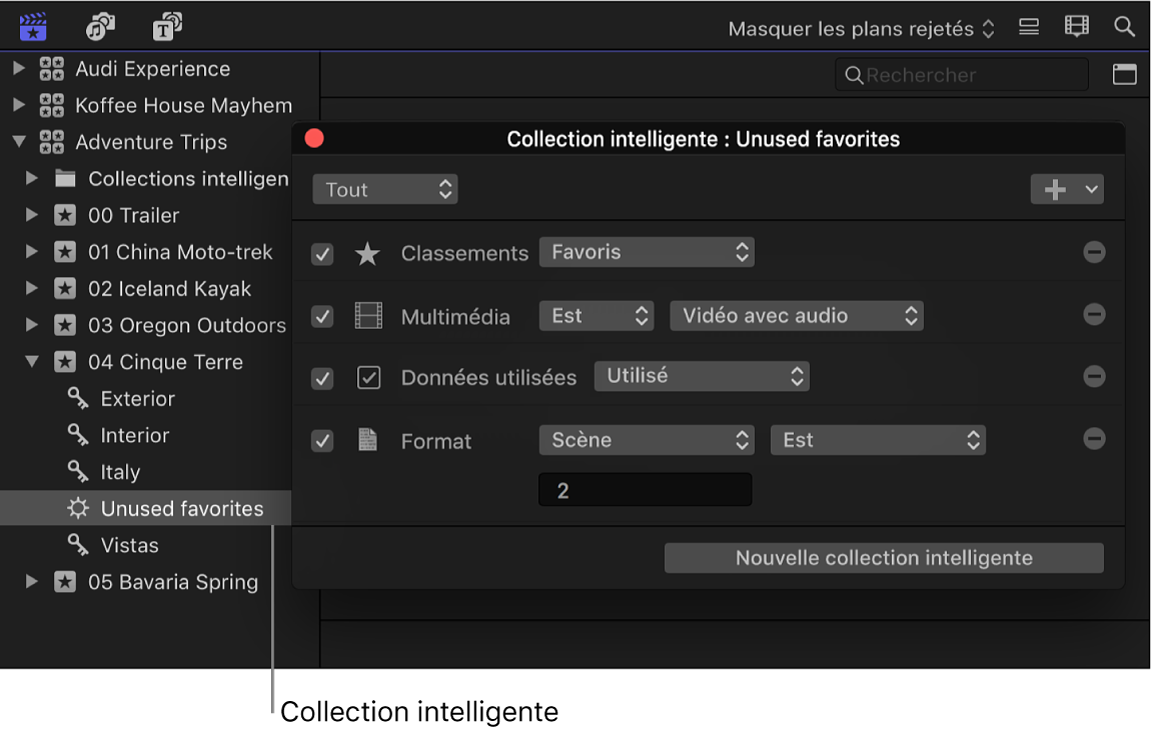
Modifiez les critères de recherche dans la fenêtre Filtre.
Lorsque vous avez terminé, fermez la fenêtre.
Remarque : Si vous modifiez le classement ou les mots-clés d’un plan de telle manière que ce dernier ne satisfait plus les critères de recherche de la collection intelligente, le plan est retiré de la collection.
Suppression d’une collection intelligente
Dans la barre latérale Bibliothèques de Final Cut Pro, sélectionnez la collection intelligente à supprimer.
choisissez Fichier > Supprimer la collection intelligente (ou appuyez sur Commande + Supprimer).
La collection intelligente est supprimée de la bibliothèque, mais les éléments qui lui sont associés (c’est-à-dire les plans et les projets qui apparaissent dans celle-ci) ne sont pas affectés.
Astuce : pour créer une collection de mots-clés pour toute une bibliothèque, créez une collection intelligente de bibliothèque en utilisant un ou plusieurs mots-clés comme critères de recherche.